Swagbucks.com yra naršyklės užgrobėjas, pakeičiantis numatytąjį pagrindinį puslapį ir paieškos nustatymus į „http://Search.swagbucks.com” populiariose interneto naršyklėse, tokiose kaip Internet Explorer, Google Chrome ar Mozilla Firefox, be vartotojo leidimo. Faktiškai, swagbucks.com užgrobėjas modifikuoja naršyklės nustatymus, kad galėtų atlikti naršymo peradresavimus į skelbimus ir uždirbti pinigų iš savo leidėjų.
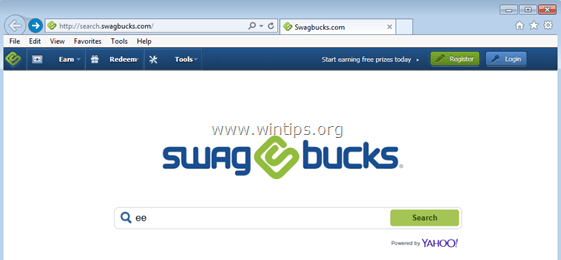
Search.swagbucks.com užgrobėjas yra skirtas pakeisti jūsų naršyklės nustatymus ir gali įdiegti papildomų įskiepių (įrankių juostų, plėtinių ar priedų) jūsų žiniatinklio naršyklėje, kad reklamuotų kitas nuorodas ar produktus. Naršyklės užgrobėjai, kaip šis, gali nukreipti vartotojo kompiuterį į kenkėjiškas svetaines arba įdiegti kenkėjiškas programas, kad sukeltų pavojų vartotojo kompiuteriui saugumui.
Techniškai “Search.swagbucks.com “ nėra virusas ir priskiriama kenkėjiškų programų kategorijai („Potencialiai nepageidaujama programa (PUP)“, kurioje gali būti ir jūsų kompiuteryje gali būti kenkėjiškų programų, pvz., reklaminių programų, įrankių juostų ar virusų). Jei kompiuteris yra užkrėstas „
Search.swagbucks.com pagrobėjas, tada aukos kompiuterio ekrane arba viduje bus rodoma daugiau iššokančių skelbimų, reklamjuosčių ir remiamų nuorodų. Interneto naršyklė ir kai kuriais atvejais kompiuterio greitis gali sulėtėti dėl kenkėjiškų programų, veikiančių fone.Search.swagbucks.com užgrobėjo programa tikriausiai buvo įdiegta be vartotojo įspėjimo, nes ji paprastai yra įtraukta į kitą nemokamą programinę įrangą, kuri atsisiunčiama ir įdiegiama iš žinomų interneto svetainių, tokių kaip "download.com (CNET)”, “Softonic.com”ir kt. Dėl šios priežasties visada turite atkreipti dėmesį į bet kurios įdiegtos programos diegimo parinktis savo kompiuteryje, nes daugumoje programinės įrangos diegimo programų yra papildomos programinės įrangos, kurios niekada nenorėjote diegti. Paprastais žodžiais tariant, NEĮDIEGITE JOKIOS NESVARBIOS PROGRAMINĖS ĮRANGOS, pateiktos kartu su norimos įdiegti programos programinės įrangos diegimo programa. Tiksliau, kai įdiegiate programą savo kompiuteryje:
- NEPASPUSKITE „Kitas“ mygtuką per greitai diegimo ekranuose.
- ATIDŽIAI PERSKAITYKITE IR SUTINKITE su sąlygomis ir sutartimis.
- VISADA PASIRINKTI: “Pasirinktinis“ diegimas.
- ATSISAKYTI įdiegti bet kokią siūlomą papildomą programinę įrangą, kurios nenorite įdiegti.
- PAŽYMĖKITE bet kurią parinktį, kuri sako, kad jūsų pagrindinis puslapis ir paieškos nustatymai bus pakeisti.
Kaip pašalinti Search.swagbucks.com ir SwagBucks įrankių juostą iš kompiuterio:
1 žingsnis. Pašalinkite SwagBucks įrankių juosta iš savo valdymo skydelio.
1. Norėdami tai padaryti, eikite į:
- „Windows 7“ ir „Vista“: Pradėti > Valdymo skydas.
- Windows XP: Pradėti > Nustatymai > Kontrolės skydelis

- „Windows 8“ ir „8.1“:
- Paspauskite "Windows”
 + “R“ klavišus, kad įkeltumėte Bėk dialogo langas.
+ “R“ klavišus, kad įkeltumėte Bėk dialogo langas. - Įveskite "kontrolės skydelis" ir paspauskite Įeikite.

2. Dukart spustelėkite, kad atidarytumėte:
- Pridėti arba pašalinti programas jei turite Windows XP
- Programos ir funkcijos (arba "Pašalinkite programą“), jei turite „Windows 8“, „7“ arba „Vista“.

3. Kai ekrane rodomas programų sąrašas:
1. Rūšiuokite rodomas programas pagal diegimo datą (spustelėkite adresu Įdiegta), tada suraskite ir Pašalinti (pašalinti) bet kokia nežinoma programa, kuri neseniai buvo įdiegta jūsų sistemoje.
2. Taip pat pašalinkite bet kurią iš šių kenkėjiškų programų:
- SwagBucks įrankių juosta
- SB įrankių juosta

2 veiksmas: pašalinkite Search.swagbucks.com paieškos nustatymus naudodami „AdwCleaner“.
1. Atsisiųskite ir išsaugokite "AdwCleaner“ įrankį darbalaukiui.

2. Uždarykite visas atidarytas programas ir Dukart spustelėkite atidaryti „AdwCleaner“ iš darbalaukio.
3. Priėmus „Licencijos sutartis“, paspauskite „Nuskaityti“ mygtuką.

4. Kai nuskaitymas bus baigtas, paspauskite "Švarus“, kad pašalintumėte visus nepageidaujamus kenkėjiškus įrašus.
4. Paspauskite "Gerai“ adresu “AdwCleaner – informacija“ ir paspauskite "Gerai“ dar kartą norėdami iš naujo paleisti kompiuterį.

5. Kai kompiuteris paleidžiamas iš naujo, Uždaryti "AdwCleaner" informacija (skaityti mane) langą ir pereikite prie kito veiksmo.
3 veiksmas – pašalinkite Search.swagbucks.com iš Internet Explorer, Chrome ir Firefox.
Norėdami tai užtikrinti Search.swagbucks.com paieškos nustatymai visiškai pašalinti iš interneto naršyklės, iš naujo nustatykite numatytąsias interneto naršyklės reikšmes.
Internet Explorer, Google Chrome, Mozilla Firefox
Internet Explorer
Pašalinkite Search.swagbucks.com iš „Internet Explorer“.
1. Pagrindiniame Internet Explorer meniu spustelėkite: "Įrankiai "  ir pasirinkite "interneto nustatymai".
ir pasirinkite "interneto nustatymai".

2. spustelėkite „Išplėstinė“ skirtuką.

3. Pasirinkite "Nustatyti iš naujo”.

4. Pažymėkite (kad įgalintumėte) „Ištrinkite asmeninius nustatymus“ laukelį ir pasirinkite „Nustatyti iš naujo”.

5. Baigę atkūrimo veiksmą, paspauskite „Uždaryti“, tada pasirinkite „Gerai“ norėdami išeiti iš „Internet Explorer“ parinkčių.

6. Uždaryti visi langai ir perkrauti Internet Explorer.
Google Chrome
Pašalinkite Search.swagbucks.com iš „Chrome“.
1. Atidarykite „Google Chrome“ ir eikite į „Chrome“ meniu  ir pasirinkite "Nustatymai".
ir pasirinkite "Nustatymai".

2. Pažiūrėkite į „Nustatymų“ parinkčių pabaigą ir paspauskite „Rodyti išplėstinius nustatymus“ nuoroda.

3. Slinkite visą puslapį žemyn ir paspauskite „Iš naujo nustatykite naršyklės nustatymus“ mygtuką.

4. Paspauskite "Nustatyti iš naujo“ mygtuką dar kartą.

5.Perkrauti Google Chrome.
Mozilla Firefox
Pašalinkite Search.swagbucks.com iš „Firefox“.
1. „Firefox“ meniu eikite į „Pagalba” > “Informacija apie trikčių šalinimą”.

2. „Informacija apie trikčių šalinimą" langą, paspauskite "Iš naujo nustatykite „Firefox“.“ mygtuką iš naujo nustatykite „Firefox“ į numatytąją būseną.

3. Paspauskite "Iš naujo nustatyti „Firefox“ vėl.

4. Baigus nustatymo iš naujo darbą, „Firefox“ paleidžiamas iš naujo.
4 veiksmas. Pašalinkite Search.swagbucks.com naudodami „Junkware Removal Tool“.
1. Atsisiųskite ir paleiskite JRT – šiukšlių pašalinimo įrankis.

2. Paspauskite bet kurį klavišą, kad pradėtumėte nuskaityti kompiuterį naudodami „JRT – šiukšlių pašalinimo įrankis”.

3. Būkite kantrūs, kol JRT nuskaitys ir išvalys jūsų sistemą.

4. Uždarykite JRT žurnalo failą ir tada paleisti iš naujo tavo kompiuteris.

5 veiksmas. Pašalinkite Search.swagbucks.com infekciją naudodami „Malwarebytes Anti-Malware Free“.
parsisiųsti ir diegti viena patikimiausių NEMOKAMŲ kovos su kenkėjiškomis programomis programų šiandien, skirta išvalyti kompiuterį nuo likusių kenkėjiškų grėsmių. Jei norite būti nuolat apsaugoti nuo kenkėjiškų programų grėsmių, esamų ir būsimų, rekomenduojame įdiegti Malwarebytes Anti-Malware Premium:
Malwarebytes™ apsauga
Pašalina šnipinėjimo programas, reklamines ir kenkėjiškas programas.
Pradėkite nemokamą atsisiuntimą dabar!
Greitos atsisiuntimo ir diegimo instrukcijos:
- Spustelėję aukščiau esančią nuorodą, paspauskite „Pradėti mano nemokamą 14 bandomąją versiją“ parinktį, kad pradėtumėte atsisiuntimą.
![malwarebytes-downlaod_thumb1_thumb2_[1]_thumb_thumb_thumb malwarebytes-downlaod_thumb1_thumb2_[1]_thumb_thumb_thumb](/f/46c4493ae04802791e4e2076a9adeecb.jpg)
- Norėdami įdiegti NEMOKAMA versija šio nuostabaus produkto, panaikinkite žymėjimą „Įgalinkite nemokamą Malwarebytes Anti-Malware Premium bandomąją versiją“ parinktį paskutiniame diegimo ekrane.

Nuskaitykite ir išvalykite kompiuterį naudodami „Malwarebytes Anti-Malware“.
1. Bėk"„Malwarebytes Anti-Malware“ ir, jei reikia, leiskite programai atnaujinti naujausią versiją ir kenkėjišką duomenų bazę.

2. Kai atnaujinimo procesas bus baigtas, paspauskite „Skenuoti dabar“ mygtuką, kad pradėtumėte sistemos nuskaitymą, ar nėra kenkėjiškų programų ir nepageidaujamų programų.

3. Dabar palaukite, kol „Malwarebytes Anti-Malware“ baigs nuskaityti jūsų kompiuterį, ar nėra kenkėjiškų programų.

4. Kai nuskaitymas bus baigtas, paspauskite „Karantinas Visi“ mygtuką, kad pašalintumėte visas rastas grėsmes.

5. Palaukite, kol „Malwarebytes Anti-Malware“ pašalins visas jūsų sistemos infekcijas, tada iš naujo paleiskite kompiuterį (jei reikia iš programos), kad visiškai pašalintumėte visas aktyvias grėsmes.

6. Iš naujo paleidus sistemą, dar kartą paleiskite „Malwarebytes' Anti-Malware“. patikrinti, ar jūsų sistemoje nėra kitų grėsmių.
Patarimas: Norėdami užtikrinti, kad jūsų kompiuteris būtų švarus ir saugus, atlikti visą Malwarebytes' Anti-Malware nuskaitymą „Windows“Saugus režimas". Išsamias instrukcijas, kaip tai padaryti, galite rasti čia.
6 veiksmas. Išvalykite nepageidaujamus failus ir įrašus.
Naudokite "CCleaner“ programą ir pereikite prie švarus jūsų sistema laikinai interneto failai ir neteisingi registro įrašai.*
*Jei nežinote, kaip įdiegti ir naudoti „CCleaner“, skaityk šiuos nurodymus.
